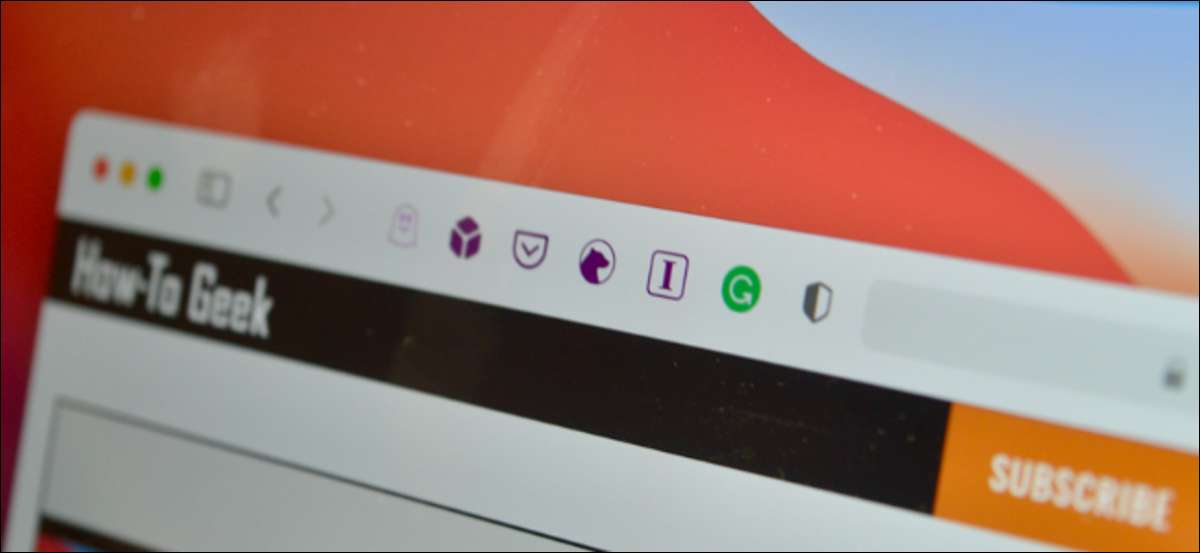
Extensies zijn mini-apps die extra functionaliteit toe te voegen aan uw browser. In Chrome u een extensie toe te voegen, en dat is het. Maar Safari op Mac doet dingen anders als extensies worden verzonden als apps. Hier is hoe te Safari extensies te installeren op de Mac.
Hoe te downloaden en installeren Safari Extensions op Mac
Mac-gebruikers die werken met Safari 12.0 en hoger (draait op MacOS Mojave en hoger), moeten de App Store methode te gebruiken voor het installeren van Safari extensies. Hier, moet u eerst de extensie te downloaden als een app, dan schakelt u de extensie voordat u deze kunt gebruiken.
Ten eerste, zorg ervoor dat u gebruik maakt van de nieuwste versie van MacOS .
VERWANT: Hoe u uw Mac bij te werken en de apps up-to-date te behouden
Open vervolgens de “Safari” browser. Hier, klik op de “Safari” knop in de menubalk en kies de optie “Safari Extensions”.
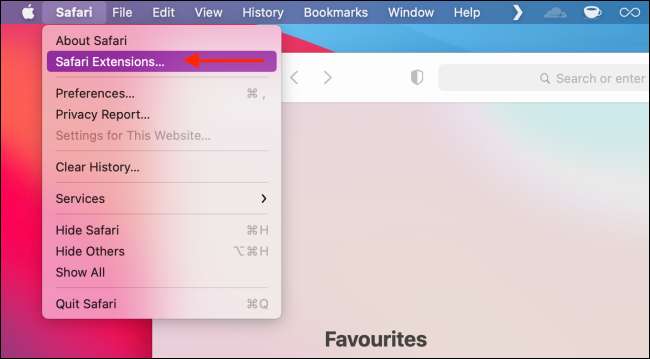
Dit zal rechtstreeks het hoofdstuk “Safari-extensies” in de App Store-app te openen.
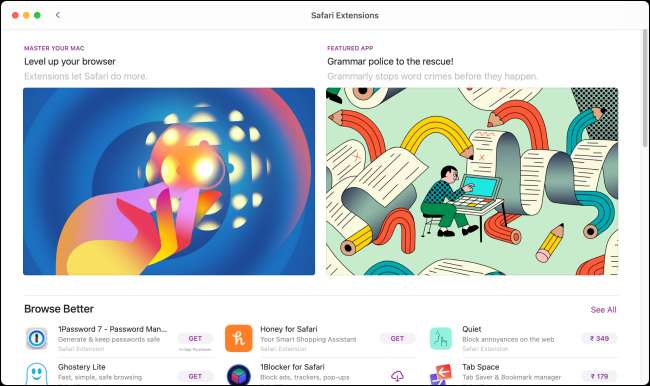
Als alternatief kunt u de App Store te openen, gaat u naar de sectie “Categorieën” van de zijbalk en kies de “Safari Extensions” optie om dit onderdeel te komen.
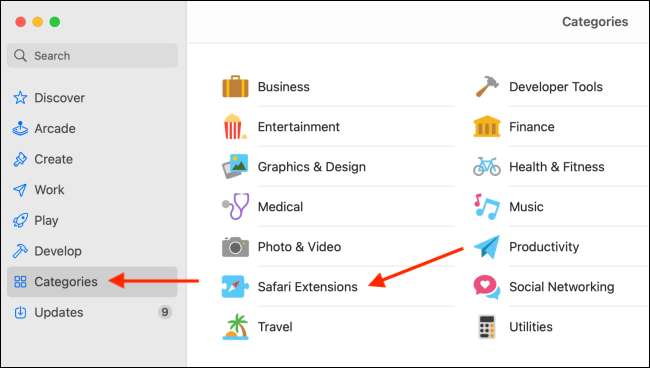
Hier zie je extensions ingedeeld in meerdere categorieën, samen met een en “Betaalde Top” hoofdstuk “Top Free”.
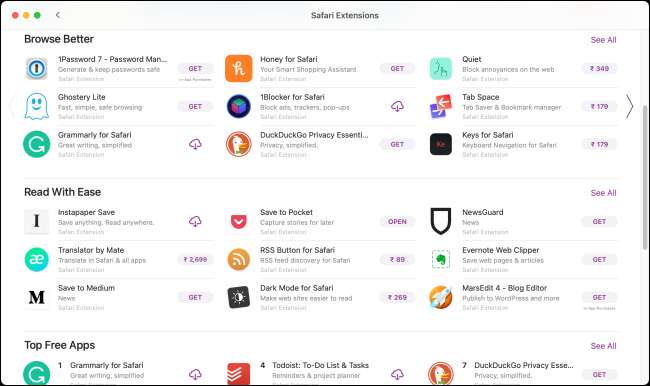
Hier selecteert u de extensie die u wilt downloaden.
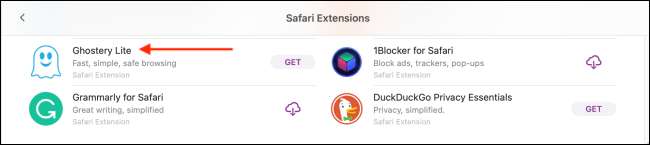
Klik vervolgens op de “Get” of “Installeer” toets.
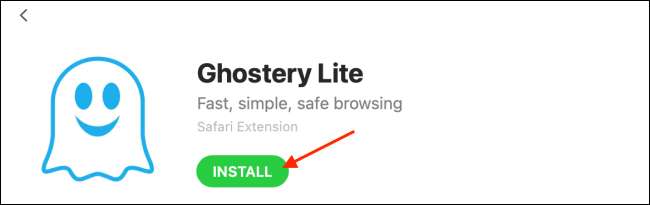
Als u wordt gevraagd, voert u de gebruikersnaam en het wachtwoord van uw Apple ID's.
De uitbreiding, of beter gezegd, de app, zal nu op uw Mac geïnstalleerd worden. Als u wilt, kunt u de app te openen. Maar de kans is, het zal geven je instructies over hoe de uitbreiding mogelijk te maken.

Hoe kan ik een geïnstalleerde Safari extensie op de Mac inschakelen
Zoals we op de top vermeld, kunt u niet beginnen met een Safari-extensie direct na de installatie. In plaats daarvan moet je gaan in “Safari Voorkeuren” en maken een extensie.
Wanneer u terug naar Safari te gaan, ziet u een banner te zeggen dat nieuwe extensies beschikbaar zijn. Hier, klik op de knop “Turn On en beoordeling”.

Dit zal u rechtstreeks naar het tabblad “Extensies” in Safari Voorkeuren.
U kunt ook naar Safari & gt; Voorkeuren in de menubalk en selecteer het tabblad “Extensies” om een lijst met alle beschikbare extensies.
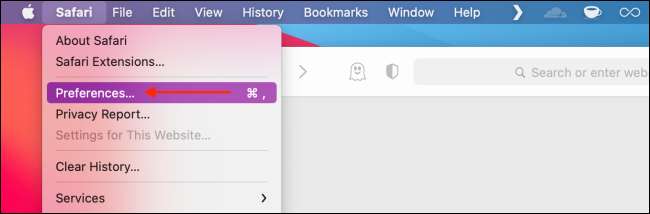
Om een uitbreiding mogelijk te maken, klikt u op het vinkje naast de uitbreiding in de zijbalk links.
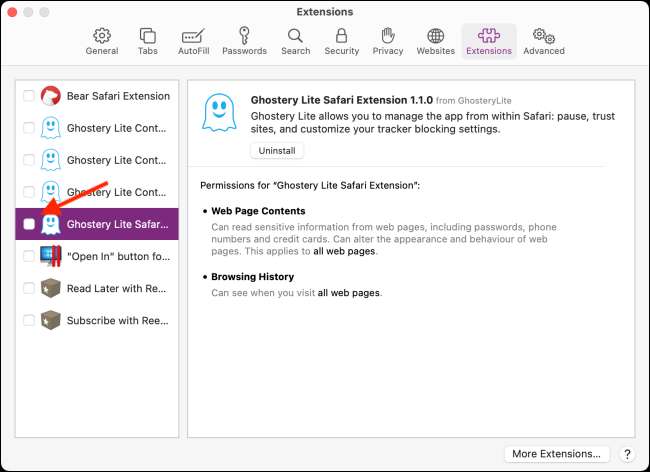
Uit het pop-up bericht, kies dan de “Turn On” optie.
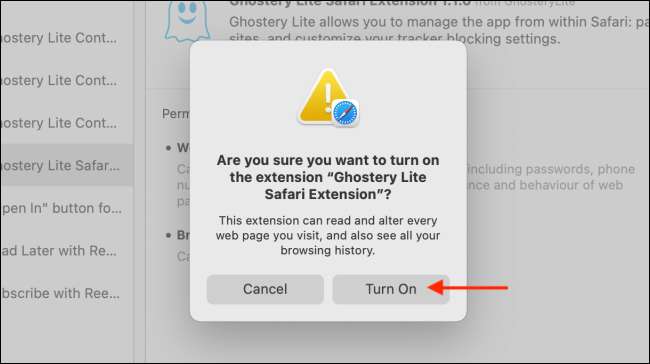
U kunt hier terug te komen op elk gewenst moment en klik op het vinkje weer om de uitbreiding uit te schakelen.
Hoe te gebruiken Safari Extensions op de Mac
Zodra de extensie is ingeschakeld, wordt dit weergegeven in de werkbalk Safari, vlak naast de URL-balk.
Navigeer naar een pagina in Safari en klik op een uitbreiding van het te gebruiken. Elk toestel heeft zijn eigen functionaliteit, en je zult al zijn functies en opties in het drop-down hieronder.
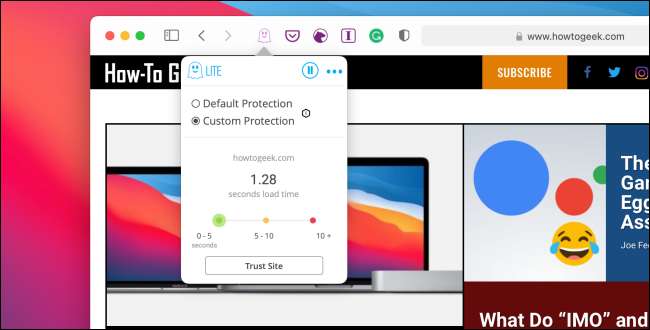
U bent vrij om de uitbreiding pictogrammen waar u maar wilt in de werkbalk Safari te verplaatsen. Houd de toets “Command” en sleep het pictogram uitbreiding naar zijn nieuwe plaats. Neem een kijkje op onze complete gids over het aanpassen van de Safari-knoppenbalk meer leren.

VERWANT: Hoe de Safari Toolbar Pas op de Mac






